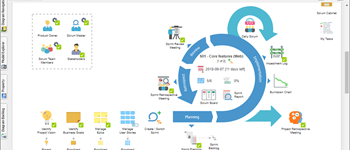Si bien scrum es un marco efectivo y probado para el desarrollo de software, para aprovecharlo al máximo, debe personalizarlo o modificarlo de una manera que aumente la agilidad y se adapte mejor a su proyecto y equipo.
Scrum Process Canvas es una herramienta de gestión de scrum. Presenta actividades procesables de scrum en un lienzo de proceso de una página. Los miembros del equipo realizan las actividades para administrar y completar un proyecto de software.
Scrum Process Canvas es totalmente personalizable, lo que le permite agregar actividades adicionales (p. ej., ciertas reuniones) y entregar procesos (p. ej., registros específicos de dominio) en el proceso scrum, adaptándose a las necesidades específicas de su proyecto. ( Más información )
Administre todo su proyecto Scrum, en un solo lienzo
Navegue sin problemas por todo el proceso de scrum en un único lienzo de proceso de scrum bellamente diseñado. Realice actividades de scrum de forma rápida, fácil y sin problemas. Mantenga a todo el equipo totalmente comprometido. Nuestro software ágil hace que los proyectos ágiles sean simples y efectivos.
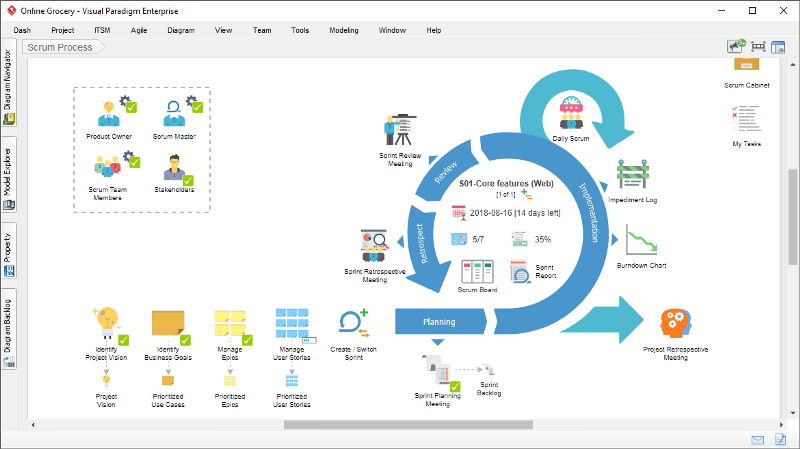
Recorrido guiado por Visual Paradigm Scrum Process Canvas
Haz un recorrido. Vea cómo Visual Paradigm agiliza la transformación empresarial y las iniciativas de TI con un enfoque de guía ágil.
Inicio del proyecto
- Haga clic para ver la demostración interactiva -> Abrir el lienzo del proceso Scrum
- Obtenga una ventaja inicial en Scrum Process Canvas. Vea cómo puede abrir el lienzo en Visual Paradigm.
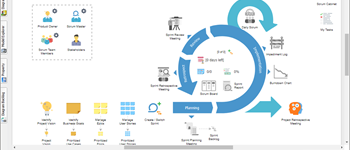
2. Haga clic para ver la demostración interactiva -> Identificación de la visión del proyecto
- Identificar la visión del proyecto, la misión del proyecto y los objetivos en el desarrollo de un Acta de constitución del proyecto Agile.
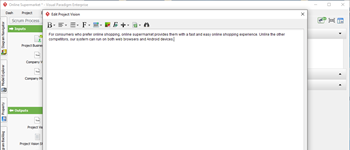
3. Haga clic para ver la demostración interactiva -> Designación del propietario del producto
- Elige al propietario del producto, una persona que representa la voz del cliente.
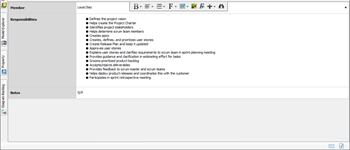
4. Haga clic para ver la demostración interactiva -> Designación de Scrum Master
- Elija el scrum master: una persona que modera y facilita las interacciones del equipo como entrenador del equipo.
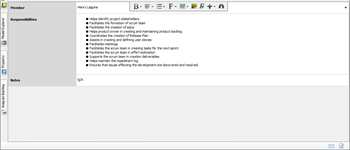
5. Haga clic para ver la demostración interactiva -> Formación del equipo Scrum
- Enumere los miembros del equipo Scrum que son responsables del desarrollo del producto.
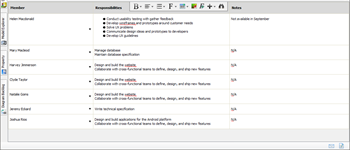
6. Haga clic para ver la demostración interactiva -> Identificación de las partes interesadas
- Enumere las partes interesadas que interactúan con frecuencia con el propietario del producto para proporcionarle información.
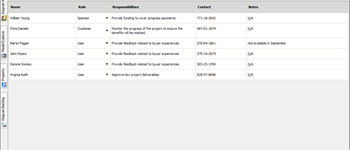
Gestión de la cartera de proyectos
- Haga clic para ver la demostración interactiva -> Identificación de objetivos comerciales
- Cree un diagrama de casos de uso que modele los usuarios y los objetivos comerciales como actores y casos de uso.
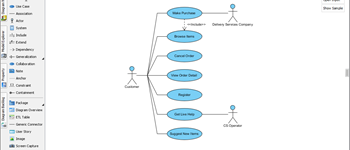
2. Haga clic para ver la demostración interactiva -> Administración de épicas
- Identificar epopeyas en la gestión de los requisitos de los proyectos.
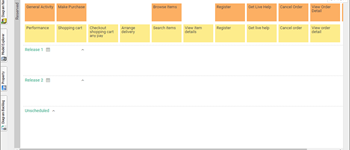
3. Haga clic para ver la demostración interactiva -> Administrar la acumulación de productos
- Cree historias de usuarios, que son declaraciones simples que documentan la funcionalidad deseada del usuario final.
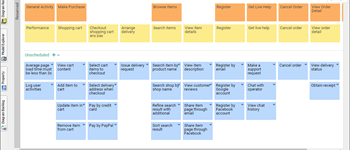
4. Haga clic para ver la demostración interactiva -> Desarrollo del plan de lanzamiento
- Desarrolle un plan de lanzamiento que proporcione al equipo de scrum una descripción general de los lanzamientos y el cronograma de entrega.
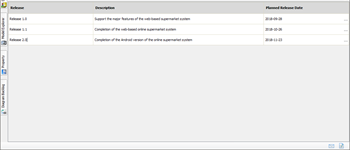
Gestión de Sprint
- Haga clic para ver la demostración interactiva -> Iniciar un Sprint
- Cree un sprint, una iteración breve de actividades de desarrollo con un límite de tiempo.
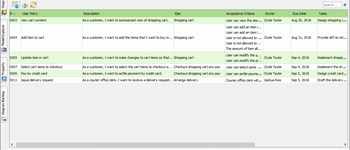
2. Haga clic para ver la demostración interactiva -> Cambiar a otro Sprint
- Aprende a cambiar a un sprint anterior.
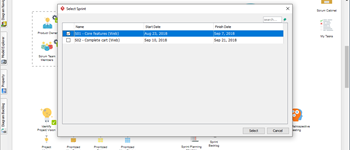
3. Haga clic para ver la demostración interactiva -> Impedimento de grabación
- Registrar los obstáculos que reducen la productividad del Scrum Team en un registro de impedimentos.

4. Haga clic para ver la demostración interactiva -> Gráfico de trabajo pendiente de lectura
- Obtenga información sobre el gráfico de trabajo pendiente: una representación gráfica de la cantidad de trabajo restante en comparación con el tiempo.
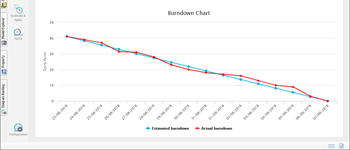
5. Haga clic para ver la demostración interactiva -> Leer el tablero de Scrum
- Obtenga información sobre el tablero de scrum, un tablero que le muestra una descripción general del progreso de las tareas del sprint.
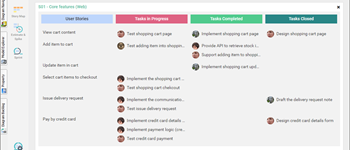
6. Haga clic para ver la demostración interactiva -> Realización de Scrum diario
- Realice una reunión diaria de scrum para informar y compartir el progreso del trabajo.
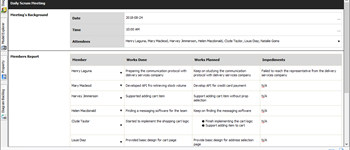
7. Haga clic para ver la demostración interactiva -> Realización de la revisión del sprint
- Registre una reunión de revisión de sprint documentando el resultado de las pruebas de aceptación y los comentarios de los usuarios.
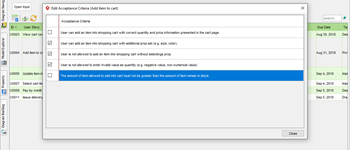
8. Haga clic para ver la demostración interactiva -> Realización de una retrospectiva de Sprint
- Grabe una reunión retrospectiva de sprint para documentar las cosas que el equipo debe comenzar, detener y continuar haciendo.
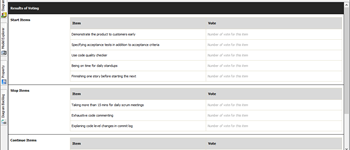
9. Haga clic para ver la demostración interactiva -> Realización de una retrospectiva del proyecto
- Registre una reunión retrospectiva del proyecto documentando los éxitos y desafíos del proceso.
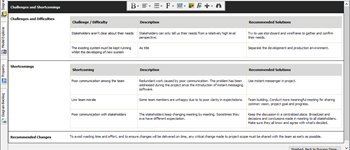
Instalaciones Generales
1. Haga clic para ver la demostración interactiva -> Producción entregable
- Aprenda a generar un informe de proceso desde Scrum Process Canvas y el archivador visual.
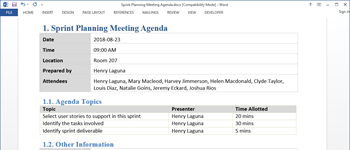
2. Haga clic para ver la demostración interactiva -> Usar acceso directo de artefacto
- Aprenda a acceder a los artefactos de forma rápida a través de los cortos de artefactos.